クイックログイン・かんたん残高照会
<クイックログインの主な機能>
- ・アプリ起動時に、Touch ID、Face IDもしくは生体認証画面を自動表示します。
<対象>
- ・Touch ID
- ・Face ID
- ・生体認証を設定した端末
クイックログイン 設定方法
Touch ID、Face IDもしくは生体認証でログインをしてください。
- ①ログイン後トップ画面下の「サービス一覧」をタップします。
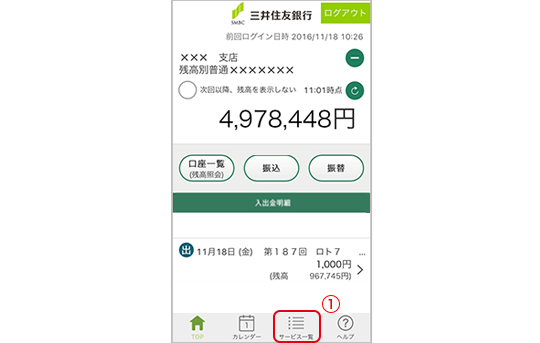
- ②「アプリ起動時の設定」をタップします。
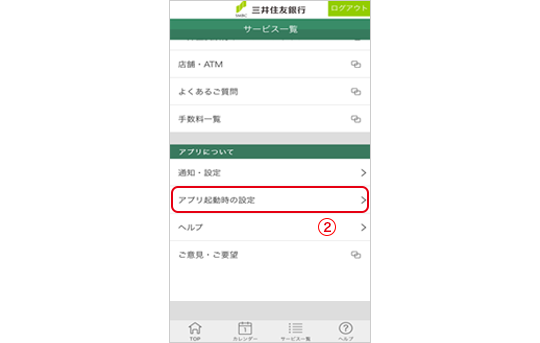
- ③「クイックログイン」の
 をタップします。
をタップします。
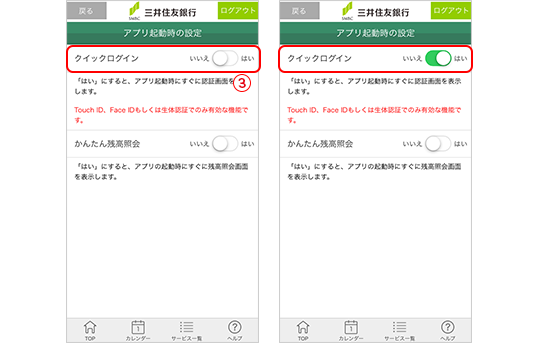
クイックログインの有効化を確認後、アプリを一旦終了の上、再度起動してください。
アプリを起動すると、Touch ID、Face IDもしくは生体認証画面が自動表示されます(ログイン時に使用した認証方法でのログインとなります)。
クイックログインをOFFにする場合は、ログイン後の「サービス一覧画面」から「アプリ起動時の設定」を選択し、設定を変更してください。
<かんたん残高照会の主な機能>
- ・アプリ起動時にログイン情報を入力することなく、申込代表口座の残高情報と明細(10件)を表示します。
<推奨>
- ・クイックログイン機能が利用できない端末
- ・店番号、口座番号、契約者番号を入力してログインしている方
かんたん残高照会 設定方法
- ①ログイン後トップ画面下の「サービス一覧」をタップします。
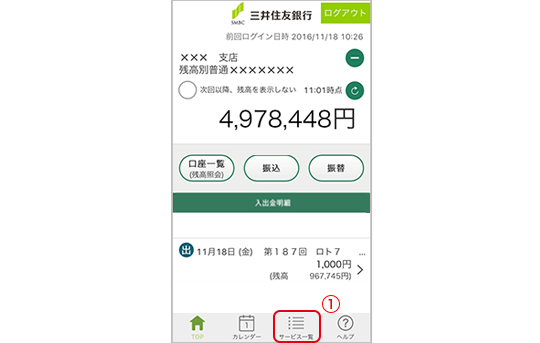
- ②「アプリ起動時の設定」をタップします。
- ③「かんたん残高照会」の
 をタップします。
をタップします。
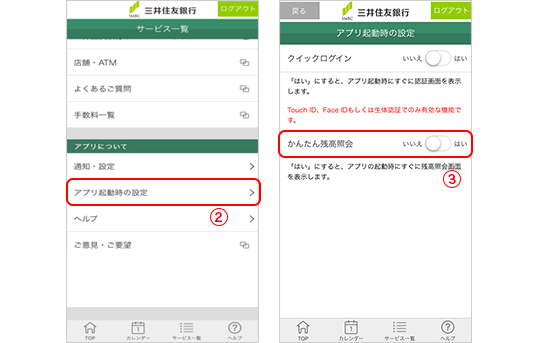
- ④ログイン暗証を入力し、決定をタップします。
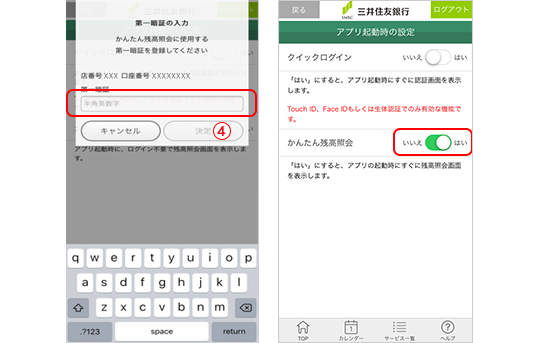
かんたん残高照会の有効化を確認後、アプリを一旦終了の上、再度起動してください。
アプリを起動すると、申込代表口座の残高情報と明細(10件)がすぐに表示されます。
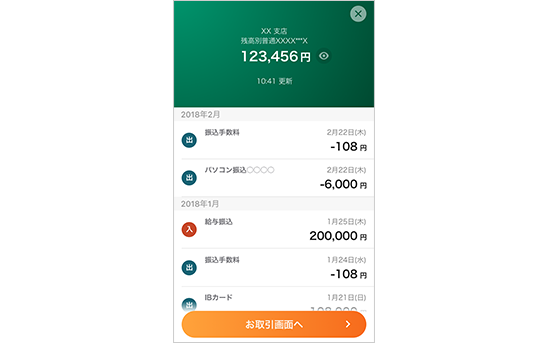
かんたん残高照会をOFFにする場合は、ログイン後の「サービス一覧画面」から「アプリ起動時の設定」を選択し、設定を変更してください。